'>
ரேஸர் மவுஸ் முடக்கம் நீங்கள் வேலையில் ஏதாவது செய்யும்போது உங்கள் உற்பத்தித்திறனை பாதிக்கும் மற்றும் நீங்கள் விளையாட்டில் இருக்கும்போது உங்கள் வேடிக்கையை கெடுக்கக்கூடும். உங்கள் ரேசர் சுட்டி ஏன் செயல்படவில்லை என்பதையும் விண்டோஸ் 10,8,7 இல் ரேஸர் மவுஸ் முடக்கம் எவ்வாறு விரைவாக சரிசெய்வது என்பதையும் இந்த டுடோரியல் காண்பிக்கும் என்பதால் நீங்கள் இதைப் பற்றி கவலைப்பட தேவையில்லை.
நீங்கள் அனுபவித்திருக்கலாம்…
பல பயனர்கள் தங்கள் ரேசர் சுட்டி விண்டோஸில் ஒவ்வொரு சில வினாடிகளிலும் உறைந்து போவதாகவும், இது மிகவும் சீரற்றதாகவும் தெரிவிக்கப்பட்டுள்ளது.
- தட்டச்சு செய்யும் போது கர்சர் உறைந்து போகிறது
இது அடிப்படையில் மேலே உள்ள சிக்கலைப் போன்றது. இது விசித்திரமாகத் தெரிந்தாலும், இந்த சிக்கலை தீர்க்க மிகவும் எளிதானது. - கர்சர் நகராது
சில நேரங்களில் உறைபனி மோசமாகிவிட்டது, நீங்கள் அதை எப்படி நகர்த்தினாலும் கர்சர் ஒரே இடத்தில் சிக்கிக்கொண்டது. - கர்சர் சுற்றி குதிக்கிறது
உங்கள் சுட்டி கர்சர் உங்களுக்கு இதைச் செய்யும்போது இது மிகவும் எரிச்சலூட்டும். இது எப்போதாவது நடக்கிறது, அதை சரிசெய்ய முடியும். - கர்சர் மறைந்துவிடும்
முரண்பாடுகள் என்னவென்றால், கர்சர் உறைந்து முற்றிலும் மறைந்துவிடும். பெரும்பாலான நேரம், இது தவறான இயக்கி காரணமாக ஏற்படுகிறது. நீங்கள் இதை அனுபவிக்கிறீர்கள் என்றால், உங்கள் ரேசர் சுட்டியைத் திறந்து மீண்டும் செருகவும். ஆனால் இது வேலை செய்யவில்லை என்றால், கீழேயுள்ள தீர்வுகளுடன் அதைத் தீர்க்கலாம்.
எனது ரேசர் சுட்டி ஏன் உறைகிறது
தவறான சுட்டி இயக்கி இந்த பிரச்சினை நடப்பதற்கான பல காரணங்களில் ஒன்றாகும். இயக்கிகள் விண்டோஸ் மற்றும் உங்கள் சாதனங்களுக்கு இடையில் உரைபெயர்ப்பாளர்கள் போன்றவை.
பொதுவாக ஒரு சுட்டி இயக்கி தற்போதைய சுட்டி நிலை (நிலை மற்றும் பொத்தான் நிலைகள்) பற்றிய தகவல்களைக் கொண்டுள்ளது, மேலும் அவற்றை நீங்கள் இயக்கும்போது இயக்க முறைமை அல்லது பயன்பாட்டிற்குச் சொல்கிறது. அதனால்தான் உங்கள் ரேசர் சுட்டி முடக்கம் போன்ற செயல்படும், உங்கள் மவுஸ் டிரைவரை புதுப்பிக்க ஒரு நல்ல வாய்ப்பு உள்ளது.
தவிர, இது ஏற்படலாம் மூன்றாம் தரப்பு குறுக்கீடு அல்லது தவறான கணினி அமைப்புகள் . ஆனால் குற்றவாளி எதுவாக இருந்தாலும், உங்கள் ரேசர் சுட்டியை முடக்குவதை விரைவாக சரிசெய்யக்கூடிய அனைத்து திருத்தங்களையும் நாங்கள் ஒன்றாக இணைத்துள்ளோம்.
ரேசர் சுட்டி முடக்கம் சிக்கல்களை எவ்வாறு தீர்ப்பது
நீங்கள் முயற்சிக்க 8 தீர்வுகள் இங்கே. நீங்கள் அனைத்தையும் முயற்சிக்க வேண்டியதில்லை; உங்களுக்காக வேலை செய்வதைக் கண்டுபிடிக்கும் வரை உங்கள் வழியைக் குறைத்துக்கொள்ளுங்கள்.
- உங்கள் ரேசர் சுட்டி இயக்கியை மீண்டும் நிறுவவும்
- உங்கள் ரேசர் சுட்டி இயக்கியைப் புதுப்பிக்கவும்
- அனைத்து ரேசர் சேவைகளையும் தானியங்கி என அமைக்கவும்
- உங்கள் சுட்டி இணைப்பைச் சரிபார்க்கவும்
- மேற்பரப்பு அளவுத்திருத்தத்தை மீட்டமைக்கவும்
- யூ.எஸ்.பி கட்டுப்படுத்திகளுக்கு சக்தி நிர்வாகத்தை சரிசெய்யவும்
- ரேசர் கேம் ஸ்கேனரை முடக்கு
- ரேசர் சினாப்சை மீண்டும் நிறுவவும்
தீர்வு 1: உங்கள் ரேசர் சுட்டி இயக்கியை மீண்டும் நிறுவவும்
தவறான இயக்கி சுட்டி சிக்கல்களுக்கு ஒரு முக்கிய காரணமாகும், மேலும் பெரும்பாலான நேரம், மவுஸ் டிரைவரை மீண்டும் நிறுவுவதன் மூலம் அதை சரிசெய்யலாம்.
1) தொடக்க மெனுவில் வலது கிளிக் செய்து தேர்ந்தெடுக்கவும் சாதன மேலாளர் .

2) கிளிக் செய்யவும் காண்க > மறைக்கப்பட்ட சாதனங்களைக் காண்பி .
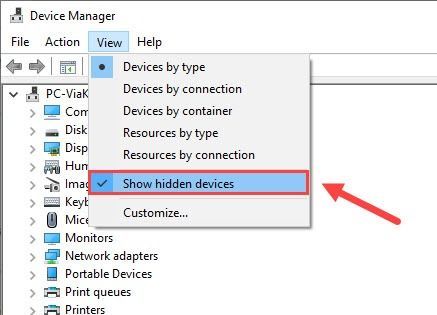
3) இரட்டை சொடுக்கவும் எலிகள் மற்றும் பிற சுட்டிக்காட்டும் சாதனங்கள் .
4) மவுஸ் டிரைவரை வலது கிளிக் செய்து, தேர்ந்தெடுக்கவும் நிறுவல் நீக்கு .
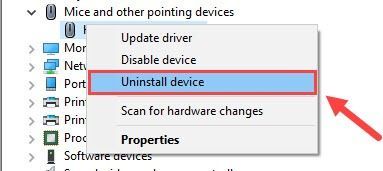
5) கிளிக் செய்யவும் சரி .
(பட்டியலிடப்பட்ட அனைத்து மவுஸ் டிரைவர்களையும் நீங்கள் நிறுவவில்லை என்பதை உறுதிப்படுத்திக் கொள்ளுங்கள்.)
உங்கள் கணினியை மீண்டும் துவக்கவும், விண்டோஸ் புதிய ரேசர் மவுஸ் டிரைவரை நிறுவும். உங்கள் ரேசர் சுட்டி இப்போது ஒரு அழகைப் போல செயல்படுகிறதா என்று பாருங்கள். உங்கள் ரேசர் சுட்டி உறைந்து கொண்டே இருந்தால், கவலைப்பட வேண்டாம். நீங்கள் முயற்சிக்க இன்னும் பல திருத்தங்கள் உள்ளன.
தீர்வு 2: உங்கள் ரேசர் சுட்டி இயக்கியைப் புதுப்பிக்கவும்
உங்களுக்கான சமீபத்திய இயக்கியைக் கண்டுபிடிக்க விண்டோஸ் தவறும் வாய்ப்பு உள்ளது. உங்கள் ரேசர் சுட்டி இயக்கியைப் புதுப்பிக்க, ரேசர் சினாப்சுடன் சமீபத்திய இயக்கியைப் பதிவிறக்குவதன் மூலம் அதை கைமுறையாக புதுப்பிக்கலாம் அல்லது தானாகவே செய்யலாம் டிரைவர் ஈஸி .
விருப்பம் 1 கைமுறையாக
1) செல்லுங்கள் ரேசர் இயக்கி ஆதரவு தளம், மற்றும் விண்டோஸ் 10 க்கான ரேசர் சினாப்ஸ் 2.0 ஐ பதிவிறக்கவும்.
2) ரேசர் சினாப்சை இயக்கவும், ரேசர் சினாப்சில் உள்நுழைக.
3) பட்டியலில் உங்கள் சரியான சுட்டியைக் கண்டறியவும்.
4) உங்கள் ரேசர் சுட்டி முடக்கம் இன்னும் நீடிக்கிறதா என்று பார்க்க இயக்கிகளை நிறுவி சுட்டியை செருகவும்.
விருப்பம் 2 தானாக
உங்கள் இயக்கிகளை கைமுறையாக புதுப்பிக்க உங்களுக்கு நேரம், பொறுமை அல்லது கணினி திறன் இல்லையென்றால், அதை தானாகவே செய்யலாம் டிரைவர் ஈஸி. டிரைவர் ஈஸி தானாகவே உங்கள் கணினியை அடையாளம் கண்டு, உங்கள் வயர்லெஸ் மவுஸிற்கான சரியான இயக்கிகளையும், விண்டோஸ் 10 இன் உங்கள் மாறுபாட்டையும் கண்டுபிடிக்கும், மேலும் அதை பதிவிறக்கம் செய்து சரியாக நிறுவும்:
1) பதிவிறக்க Tamil இயக்கி எளிதாக நிறுவவும்.
2) டிரைவர் ஈஸி இயக்கவும் மற்றும் கிளிக் செய்யவும் இப்போது ஸ்கேன் செய்யுங்கள் பொத்தானை. டிரைவர் ஈஸி பின்னர் உங்கள் கணினியை ஸ்கேன் செய்து ஏதேனும் சிக்கல் இயக்கிகளைக் கண்டறியும்.
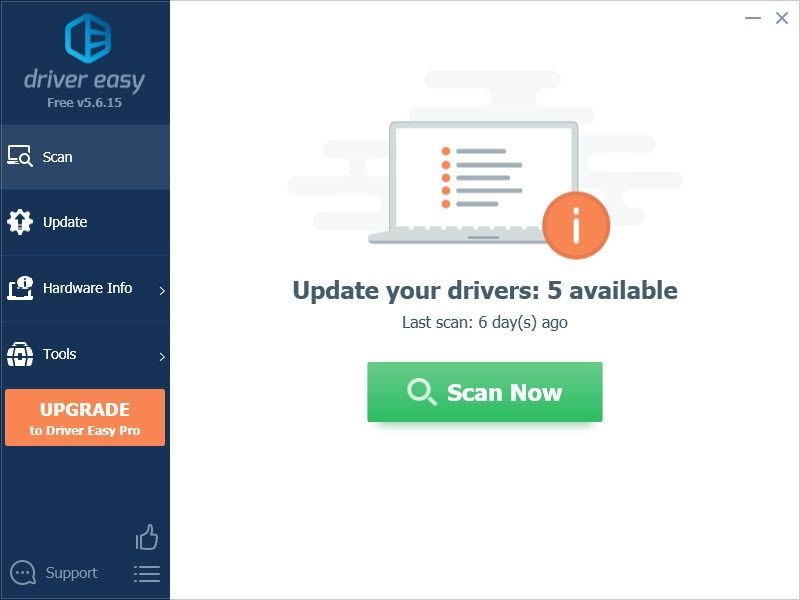
3) கிளிக் செய்யவும் புதுப்பிப்பு கொடியிடப்பட்ட மவுஸ் சாதனத்தின் அடுத்த பொத்தானை அதன் இயக்கியின் சரியான பதிப்பை தானாகவே பதிவிறக்கி நிறுவலாம் (இதை இலவச பதிப்பில் செய்யலாம்).
அல்லது கிளிக் செய்க அனைத்தையும் புதுப்பிக்கவும் உங்கள் கணினியில் காணாமல் போன அல்லது காலாவதியான அனைத்து இயக்கிகளின் சரியான பதிப்பை தானாகவே பதிவிறக்கி நிறுவலாம் (இதற்கு வரும் புரோ பதிப்பு தேவைப்படுகிறது முழு ஆதரவு மற்றும் ஒரு 30 நாள் பணம் திரும்ப உத்தரவாதம் . அனைத்தையும் புதுப்பி என்பதைக் கிளிக் செய்யும்போது மேம்படுத்துமாறு கேட்கப்படுவீர்கள்).
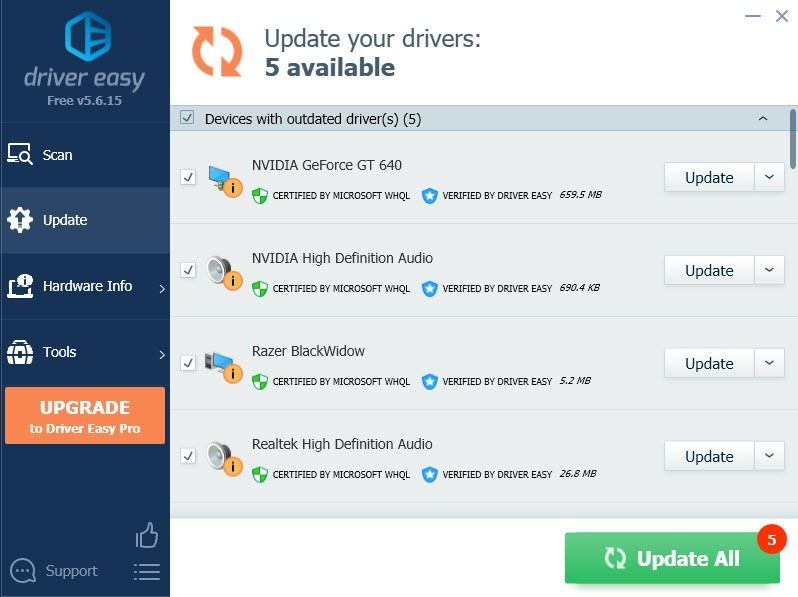
4) உங்கள் கணினியை முழுமையாகப் பயன்படுத்த மறுதொடக்கம் செய்யுங்கள்.
தீர்வு 3: அனைத்து ரேசர் சேவைகளையும் தானியங்கி முறையில் அமைக்கவும்
1) உங்கள் விசைப்பலகையில், அழுத்தவும் விண்டோஸ் விசை + ஆர் திறக்க ஓடு பெட்டி.
2) வகை services.msc பெட்டியில் மற்றும் அழுத்தவும் உள்ளிடவும் .
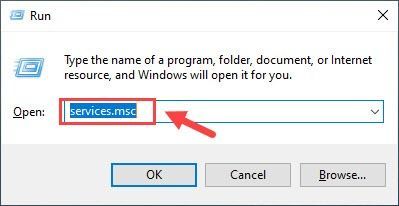
3) ரேசர் மத்திய சேவையை கண்டுபிடிக்க பட்டியலை உருட்டவும்.
4) வலது கிளிக் ரேசர் SDK சேவையகம் தேர்ந்தெடு பண்புகள் .
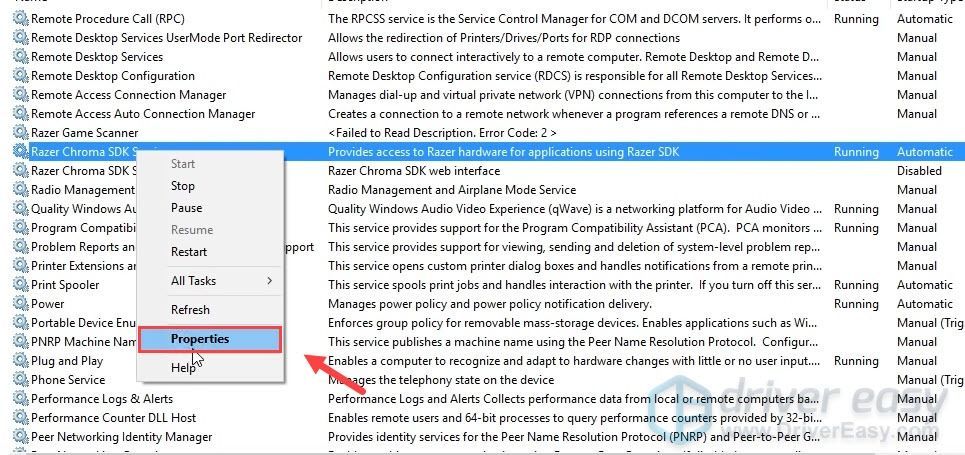
5) இல் தொடக்க வகை பிரிவு, தேர்ந்தெடுக்கவும் தானியங்கி .
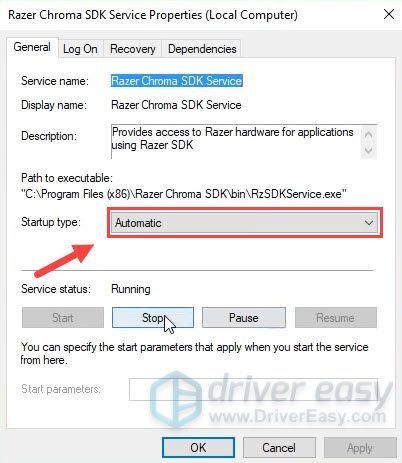
6) கிளிக் செய்யவும் விண்ணப்பிக்கவும் > சரி .
7) மற்ற அனைத்து ரேசர் சேவைகளுக்கும் கீழே உள்ள படிகளை மீண்டும் செய்யவும்.
உங்கள் ரேசர் சுட்டி முடக்கம் நீடிக்கிறதா என்று மீண்டும் சுட்டியைப் பயன்படுத்த முயற்சிக்கவும்.
தீர்வு 4: உங்கள் சுட்டி இணைப்பைச் சரிபார்க்கவும்
ரேசர் சுட்டி முடக்கம் இழந்த இணைப்பால் ஏற்படலாம் அல்லது பலவீனமான பேட்டரிகளால் கூட ஏற்படலாம் (இது வயர்லெஸ் என்றால்). எனவே உறுதிப்படுத்திக் கொள்ளுங்கள்:
1) யூ.எஸ்.பி போர்ட்டை முயற்சிக்கவும் , அவை பொதுவாக அதிக சக்தியைக் கொண்டிருப்பதால்.
2) பேட்டரியை மாற்றவும் . வயர்லெஸ் மவுஸில் தேவையான இரண்டு பேட்டரிகளையும் சரியாக செருகினீர்கள் என்பதை உறுதிசெய்து, அது பிளாஸ்டிக்கில் மூடப்பட்டிருக்கிறதா என்று சரிபார்க்கவும்.
3) வயர்லெஸ் இணைப்பை மீண்டும் நிறுவவும் . உங்கள் கணினியை இயங்க விடவும். உங்கள் யூ.எஸ்.பி வயர்லெஸ் ரிசீவரை அவிழ்த்து, சுமார் 10 விநாடிகள் காத்திருந்து, யூ.எஸ்.பி வயர்லெஸ் ரிசீவரை மீண்டும் செருகவும்.
4) உங்கள் ரேசர் சுட்டியை சுத்தம் செய்யவும். உங்கள் லேசருக்குள் (உங்கள் சுட்டிக்கு கீழே) முடிகள் அல்லது சில சிறிய புள்ளிகள் கட்டப்பட்டிருக்கலாம். எனவே ஆல்கஹால் துடைப்பால் உங்கள் சுட்டியை சுத்தம் செய்ய வேண்டும். அதை மீண்டும் செருகுவதற்கு முன் எல்லாம் வறண்டு இருப்பதை உறுதிசெய்க.
தீர்வு 5: மேற்பரப்பு அளவுத்திருத்தத்தை மீட்டமை
உங்கள் ரேசர் சுட்டிக்கு மேற்பரப்பு அளவுத்திருத்தம் இருந்தால், அதை மீட்டமைக்க வேண்டும்.
1) சுட்டியை செருகி ஒரு தட்டையான மேற்பரப்பில் வைக்கவும்.
2) இடது, வலது கிளிக் மற்றும் மவுஸ் வீல் பொத்தான்களை ஒரே நேரத்தில் 7 விநாடிகள் வைத்திருங்கள்.
3) சினாப்சில் அளவுத்திருத்தத்தை மீட்டமைக்கவும்.
தீர்வு 6: யூ.எஸ்.பி கட்டுப்படுத்திகளுக்கு சக்தி நிர்வாகத்தை சரிசெய்யவும்
யூ.எஸ்.பி கட்டுப்படுத்திகளுக்கு இந்த சாதன அமைப்பை அணைக்க இந்த கணினியை அனுமதிக்கும்போது உங்கள் ரேசர் சுட்டி உறைந்து போகக்கூடும். இது குற்றவாளி என்பதை அறிய, இந்த அம்சத்தை அணைக்க முயற்சி செய்யலாம்:
1) உங்கள் டெஸ்க்டாப்பின் கீழ் இடது மூலையில் உள்ள தொடக்க மெனுவில் வலது கிளிக் செய்து, தேர்ந்தெடுக்கவும் சாதன மேலாளர் .
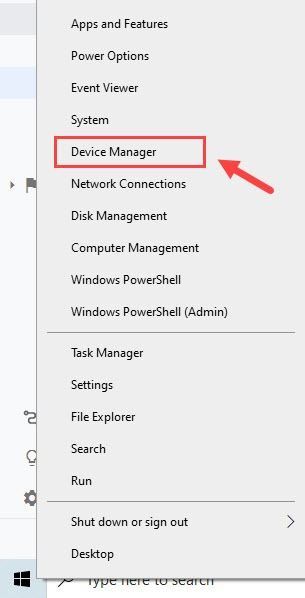
2) விரிவாக்கு யுனிவர்சல் சீரிஸ் பஸ் கட்டுப்படுத்திகள் வகை.
3) ஒரு யூ.எஸ்.பி கன்ட்ரோலரை வலது கிளிக் செய்து தேர்ந்தெடுக்கவும் சொத்து கள்.
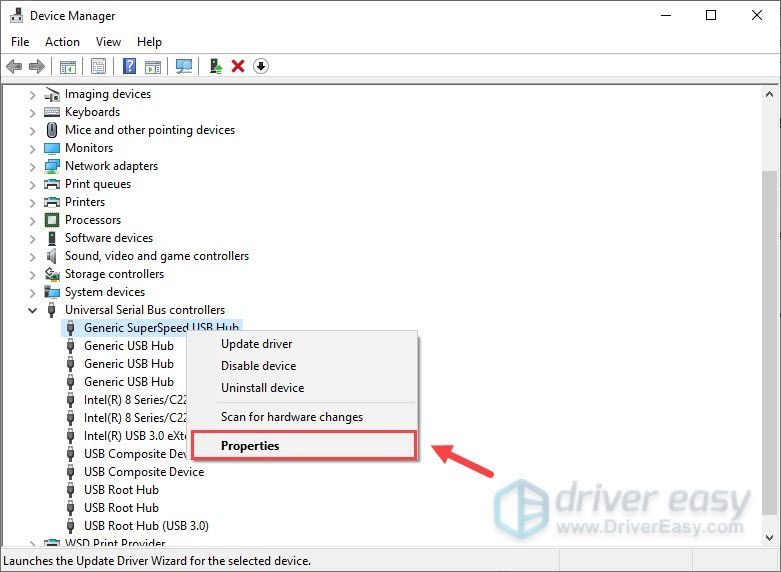
4) பவர் மேனேஜ்மென்ட் தாவலுக்குச் சென்று, தேர்வுநீக்கு சக்தியைச் சேமிக்க இந்த சாதனத்தை அணைக்க இந்த கணினியை அனுமதிக்கவும் அது தேர்ந்தெடுக்கப்பட்டால் விருப்பம்.
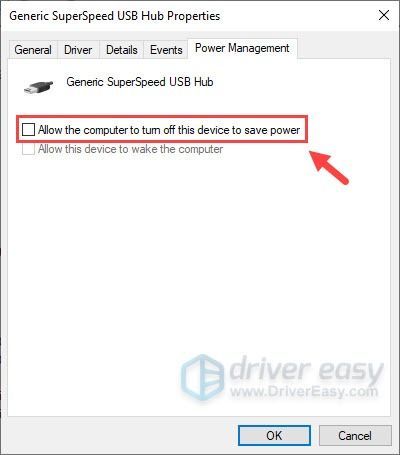
5) கிளிக் செய்யவும் சரி .
6) மீதமுள்ள யூ.எஸ்.பி கட்டுப்படுத்திகளுக்கான விருப்பத்தைத் தேர்வுநீக்கவும்.
முடிந்ததும், உங்கள் ரேசர் சுட்டி முடக்கம் இப்போது தீர்க்கப்பட்டுள்ளதா என சரிபார்க்கவும்.
தீர்வு 7: ரேசர் கேம் ஸ்கேனரை முடக்கு
ரேசர் கேம் ஸ்கேனர் வழக்கமாக நிறைய கணினி வளங்களை எடுத்துக்கொள்கிறது, எனவே இந்த அம்சத்தை பின்வருமாறு முடக்குவதன் மூலம் உங்கள் ரேசர் சுட்டியை தோராயமாக முடக்குவதை நிறுத்தலாம்:
1) உங்கள் விசைப்பலகையில், அழுத்தவும் வெற்றி + ஆர் திறக்க ஓடு பெட்டி.
2) வகை services.msc அழுத்தவும் உள்ளிடவும் .
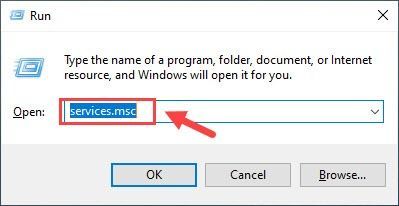
3) இரட்டைக் கிளிக் ரேசர் விளையாட்டு ஸ்கேனர் அதன் திறக்க பண்புகள் .
4) அமைக்கவும் தொடக்க வகை க்கு முடக்கப்பட்டது .
5) கிளிக் செய்யவும் விண்ணப்பிக்கவும் > சரி .
தீர்வு 8: ரேசர் சினாப்சை மீண்டும் நிறுவவும்
ரேஸர் சுட்டி தோராயமாக உறைய வைப்பதற்கான மற்றொரு காரணம், சினாப்ஸ் சரியாக செயல்படவில்லை. நீங்கள் ரேசர் நிலைபொருள் காலாவதியானதாக இருக்கலாம், எனவே அதை சமீபத்திய பதிப்பிற்கு புதுப்பிக்க முயற்சி செய்யலாம். ஆனால் இது செயல்படவில்லை என்றால், நீங்கள் ரேசர் சினாப்சை மீண்டும் நிறுவலாம்.
1) உங்கள் விசைப்பலகையில், அழுத்தவும் வெற்றி + ஆர் திறக்க ஓடு பெட்டி.
2) வகை appwiz.cpl பெட்டியில் மற்றும் அழுத்தவும் உள்ளிடவும் .
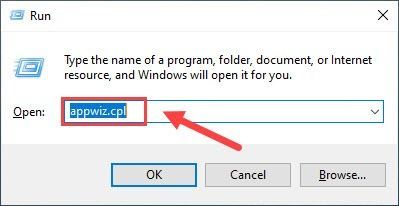
3) வலது கிளிக் ரேசர் சினாப்ஸ் கிளிக் செய்யவும் நிறுவல் நீக்கு .
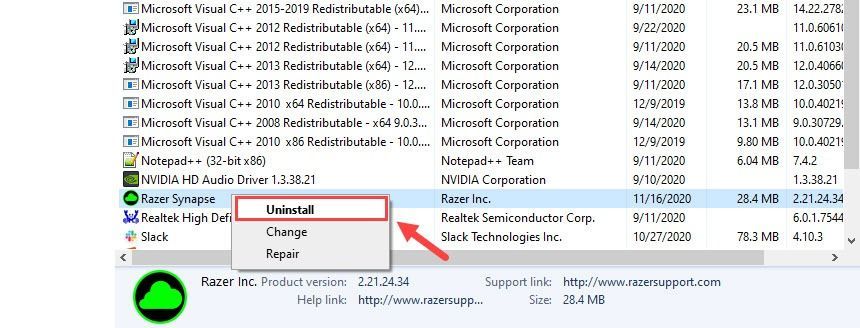
4) செல்லுங்கள் ரேசர் பதிவிறக்க பக்கம் ரேசர் சினாப்ஸ் 2 ஐ பதிவிறக்கவும்.
5) பதிவிறக்கம் செய்யப்பட்ட கோப்பைத் திறந்து நிறுவலை முடிக்கவும்.
6) ரேசர் சினாப்சில் உள்நுழைக.
உங்கள் ரேசர் மவுஸ் முடக்கம் இன்னும் தொடர்ந்தால், நீங்கள் சாதன நிர்வாகியை மீண்டும் திறந்து அனைத்து சாதன இயக்கிகளையும் நிறுவல் நீக்கலாம்.
உங்கள் சுட்டியை அவிழ்த்து உங்கள் கணினியை மறுதொடக்கம் செய்யுங்கள்.
மேலே உள்ள தீர்வுகள் உங்கள் ரேசர் சுட்டியை முடக்குவதை தோராயமாக சரிசெய்யக்கூடும். மேலே உள்ள தீர்வுகள் உங்கள் சிக்கல்களைச் சரிசெய்யத் தவறினால், இந்த சுட்டியை உங்கள் கணினியால் தானே ஏற்படுத்தியிருக்கிறதா என்று பார்க்க மற்றொரு கணினியில் முயற்சி செய்யலாம். ரேசர் சுட்டி இன்னும் அதன் உத்தரவாத காலத்திற்குள் இருந்தால், நீங்கள் ஒரு மாற்றீட்டைப் பெறலாம்.
![[தீர்க்கப்பட்டது] உங்கள் கணினி சரியாக உள்ளமைக்கப்பட்டதாகத் தோன்றுகிறது, ஆனால் சாதனம் அல்லது ஆதாரம் பதிலளிக்கவில்லை](https://letmeknow.ch/img/knowledge/68/your-computer-appears-be-correctly-configured.png)




![பயணம் 33 அபாயகரமான பிழை செயலிழப்பு [தீர்க்கப்பட்டது!]](https://letmeknow.ch/img/knowledge-base/6D/expedition-33-fatal-error-crash-solved-1.png)
